À propos de l'outil Cours
Visionnez cette vidéo pour découvrir comment créer un cours à l'aide de l'outil Cours. Passez en revue les étapes décrites ci-dessous et visionnez la vidéo Gestion de cours et de modèles de cours dans l'outil Cours pour en savoir plus sur l'utilisation de l'outil Cours dans Brightspace.
L'outil Cours facilite la création, la copie et la recherche de cours, de modèles de cours et d'unités organisationnelles de cours sources. Vous pouvez trouver des cours avec des filtres et des recherches modernes et accéder directement à la page d'accueil d'un cours ou à la page Administration de cours.

|
Important : L'outil Cours est destiné à remplacer la fonctionnalité de l'outil Gestion de cours. D2L vous recommande fortement d'utiliser l'outil Cours pour effectuer vos tâches de gestion de cours.
|
Exigences
Voici les exigences relatives à l'utilisation de l'outil Cours :

|
Important : Lorsque vous créez un cours, la possibilité d'associer votre cours à un département, un modèle et un semestre est contrôlée par les variables de configuration de l'outil Cours. Ces variables de configuration déterminent si vous devez sélectionner un département ou un semestre lors de la création d'un cours. Elles déterminent également si, lorsque vous créez votre cours, un nouveau modèle de cours est automatiquement créé en fonction de ce nouveau cours. Pour en savoir plus, consultez la rubrique Variables de configuration de l'outil Cours.
Pour créer un département ou un semestre, vous devez également disposer des autorisations suivantes relatives à l'Éditeur d'unité organisationnelle :
Éditeur d'unités organisationnelles > Peut créer et modifier des unités organisationnelles
Vous devez disposer des autorisations relatives à la gestion des cours suivantes pour effectuer des mises à jour de cours en bloc dans l'outil Cours :
- Gérer les cours > Modifier l'état
- Gérer les cours > Modifier les dates de début et de fin
|
Visite visuelle de l'outil Cours
L'outil Cours comprend des onglets distincts pour la gestion des cours, des modèles et des cours sources.
Onglet Cours

- Cliquez sur Créer un cours pour ouvrir la page Créer un cours, qui comprend des options permettant de créer et de configurer un nouveau cours. Pour en savoir plus, consultez la rubrique Gestion des cours et des modèles de cours avec l'outil Cours.
- Cochez les cases pour effectuer des actions en bloc sur plusieurs cours.
- Cliquez sur les titres pour trier les colonnes par ordre alphabétique, de A à Z ou de Z à A.
- Cliquez sur le menu déroulant pour Afficher, Gérer, Copier ou Supprimer un cours.
-
Cliquez sur Mon rôle : [rôle] pour filtrer les cours applicables à ce rôle précis. Cette option n'est disponible que si vous avez plus d'un rôle inscrit à des cours différents et que ces rôles ont l'autorisation relative au rôle Gérer les cours > A accès à l'outil Gérer les cours
- Cliquez sur Filtres pour filtrer les résultats par :
- Date de création
- Département
- Date de fin
- Semestre
- Date de début
- État
- Sélectionnez plusieurs cours et cliquez sur l'un des éléments suivants :
- Modifier l'état : permet de modifier l'état actif et inactif de tous les cours sélectionnés.
- Modifier les dates : permet de modifier les dates de début et de fin de tous les cours sélectionnés.
- Supprimer : Supprime tous les cours sélectionnés au moyen d'une seule action en bloc. Vous pouvez uniquement supprimer un maximum de 50 éléments sélectionnés à la fois.
- Rechercher des cours.
Onglet Modèles

- Créer un modèle : Ouvre la page Créer un modèle, qui comprend des options permettant de créer et configurer un nouveau cours.
- Cliquez sur Nom du modèle, Département, Cours joints ou Date de création pour trier les colonnes.
- Département : Cliquez sur cette option pour rechercher et sélectionner des filtres de département précis.
Onglet Cours sources
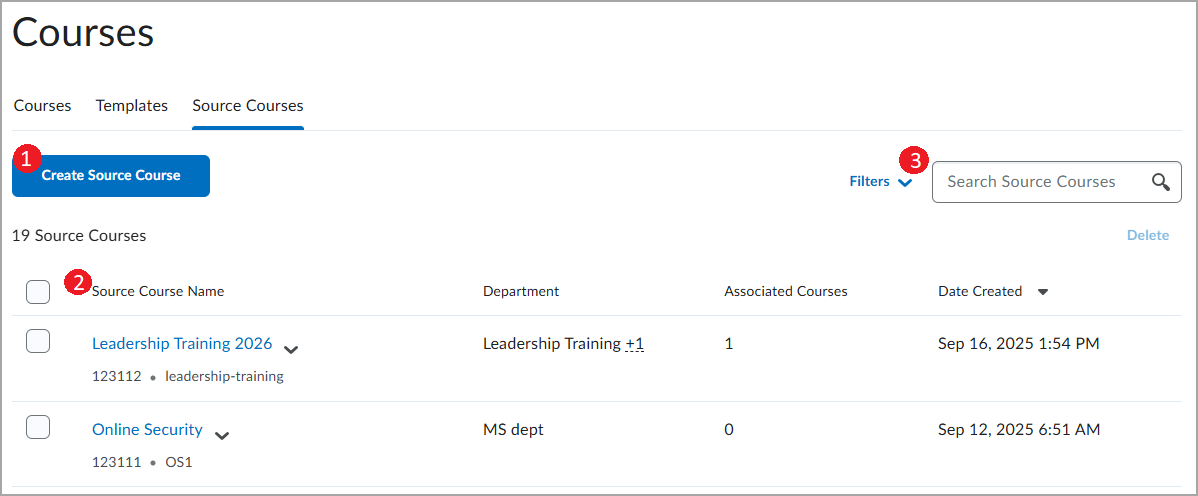
- Créer un cours source : ouvre le flux de travail Créer un cours source, avec des options permettant de Commencer avec un cours source vierge et de Commencer à partir d'un cours existant.
- Cliquez sur Nom du cours source, Département, Cours connexes ou Date de création pour trier les colonnes.
- Recherchez des cours sources ou cliquez sur Filtres pour trouver des cours sources filtrés par département, semestre, état ou dates.